Best Free Equalizer for PC - Top 5 Windows 10 Audio Tools
5 min. read
Updated on
Read our disclosure page to find out how can you help MSPoweruser sustain the editorial team Read more
Key notes
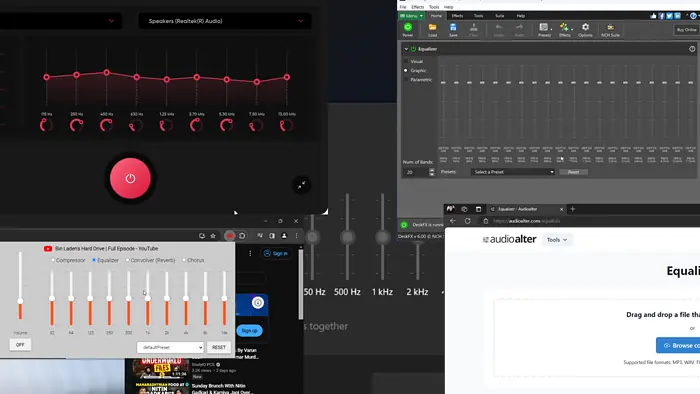
Looking for the best free equalizer for Windows 10? I’ll help you out.
An equalizer allows you to change the audio frequency and amplitude, and manage every band of frequency individually.
Below, I’ll help you find the best equalizer for PC you can use every day for your audio.
Best Free Equalizer Software for Windows 10
Before we jump into the overviews, here’s a handy comparison table:
| Software | Presets | Type | Cost | Media type |
| FxSound | Yes | Desktop app | Free | Audio/Video |
| DeskFX Audio Enhancer Software | Yes | Desktop app | Free | Audio/Video |
| AudioAlter | Yes | Website app | Free | Audio only |
| Equalizer for Chrome browser | Yes | Chrome extension | Free | Audio/Video |
| Windows Media Player | Yes | Default desktop app | Free | Audio/Video |
The best free equalizers for Windows 10 are as follows:
1. FxSound
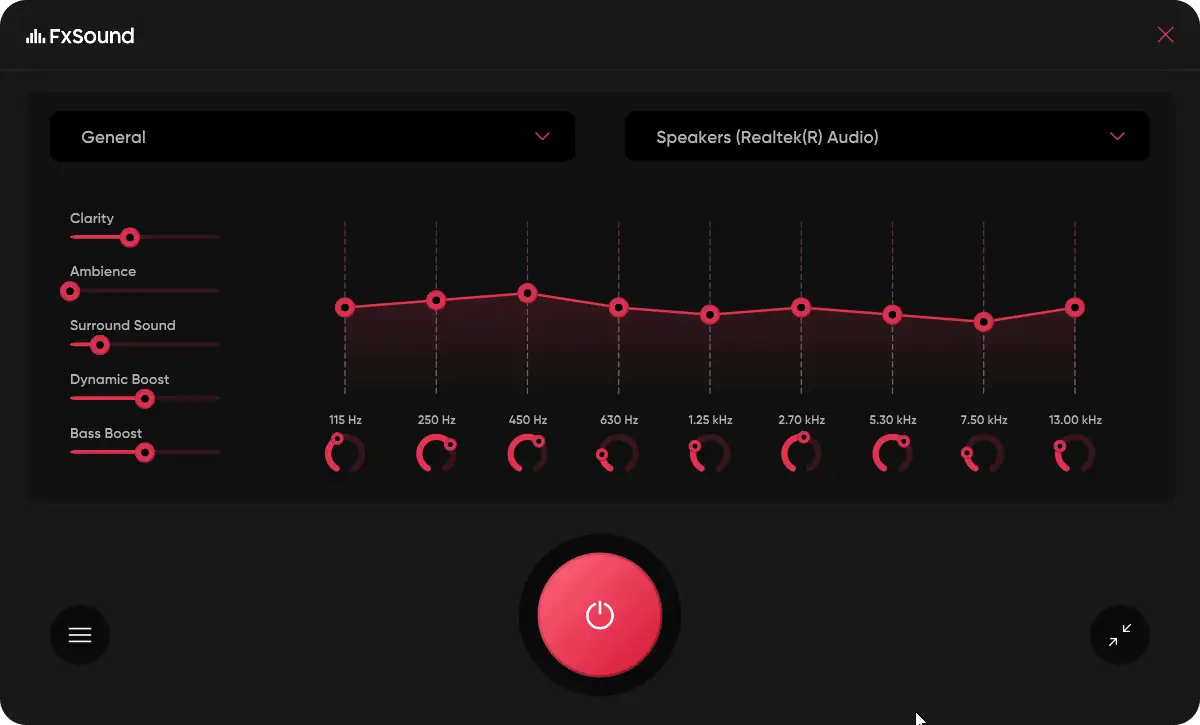
FxSound is an excellent equalizer software for PC. When I installed it on my system and hit the power button, the system sound instantly became clearer. It also increased the threshold amplitude a little.
So, you can use this equalizer to manage the frequencies and also overshoot the system volume. FxSound works with the entire system as well as specific files.
- Price: Free
Pros:
- It’s completely free
- It’s easy to use
- It allows you to overshoot system amplitude
Cons:
- It doesn’t have any option for voice recording
2. DeskFX Audio Enhancer Software
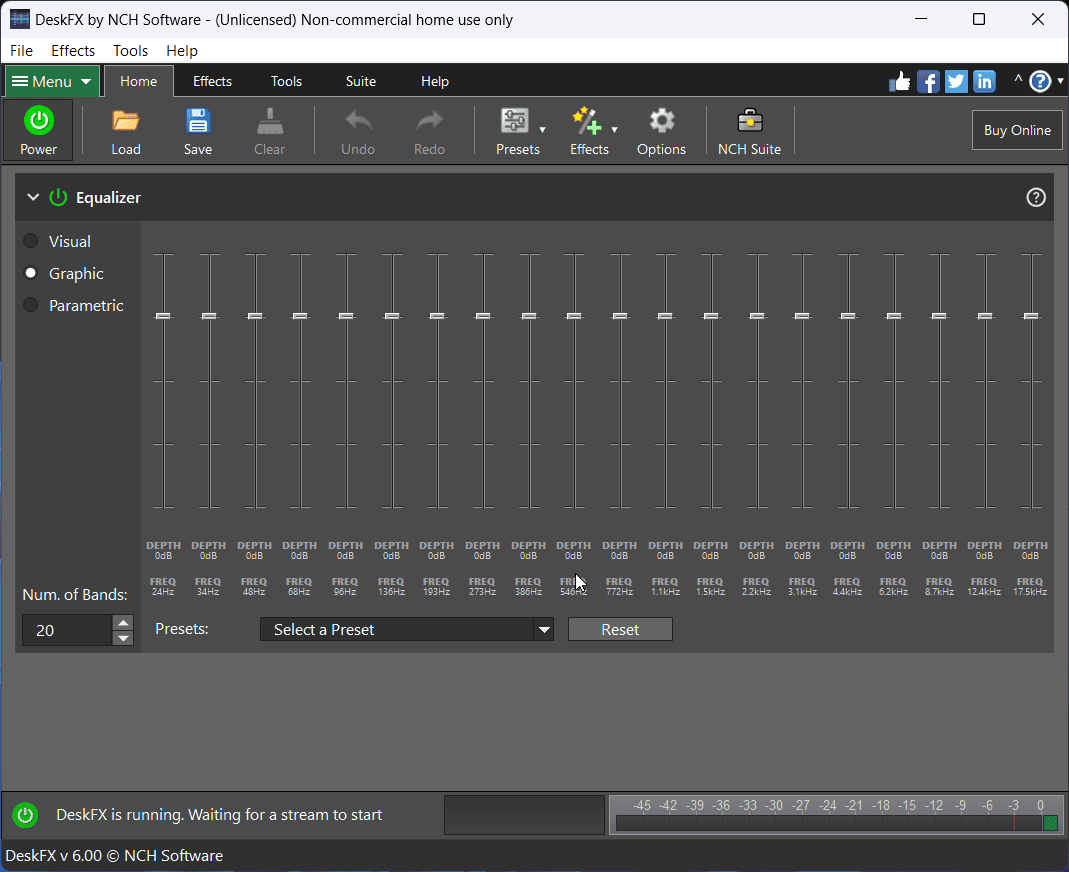
DeskFX is a reliable PC equalizer. It’s set to a default mode when downloaded. However, you can choose presets for enhancing sounds on your system.
Other than this, you can manually set the frequency and amplitude levels. Basically, it has all the functions of an equalizer, but you need to set the functions manually.
- Price: Free for non-commercial use
Pros:
- It’s free for non-commercial use
- It has many presets
Cons:
- All settings are manual
3. AudioAlter
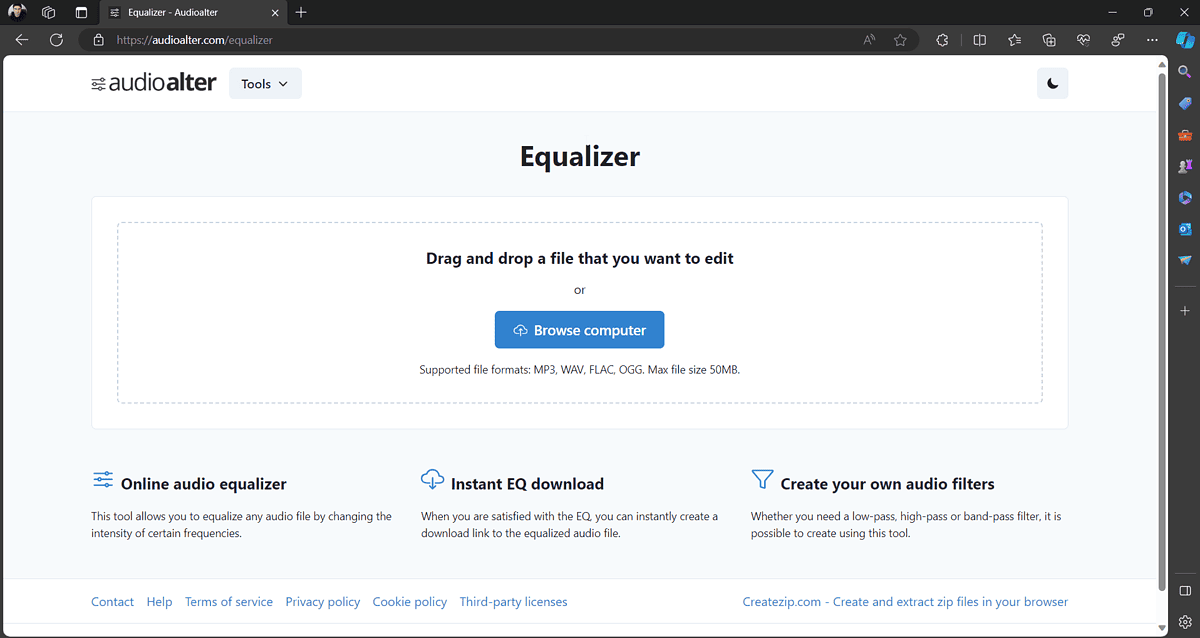
If you don’t want to download an equalizer and simply need to change the tone, frequency, and amplitude of a sound or music, then try AudioAlter. It’s a basic equalizer that requires you to upload the audio and change its settings with the online tool provided.
Once you set the details, you can download the resultant file to your system.
- Price: Free
Pros:
- It’s free of cost
- You don’t have to download the app
Cons:
- It doesn’t work on videos
4. Equalizer for Chrome browser
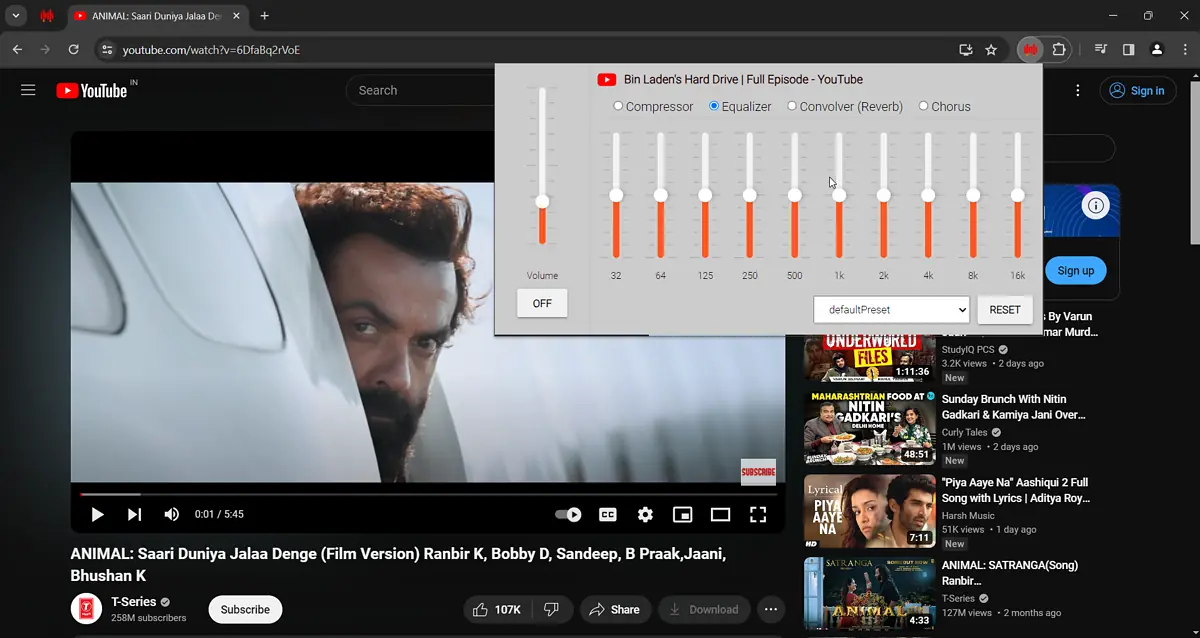
While you could always use the above-mentioned equalizer software products, they have to be downloaded or opened. But if you’re watching videos online, then the best option is to install the equalizer as a Chrome extension.
You can manage the presets of all audio and video played on the browser.
- Price: Free
Pros:
- You won’t need to open the application again and again
- It’s a free add-on
Cons:
- It doesn’t work for offline videos
5. Windows Media Player
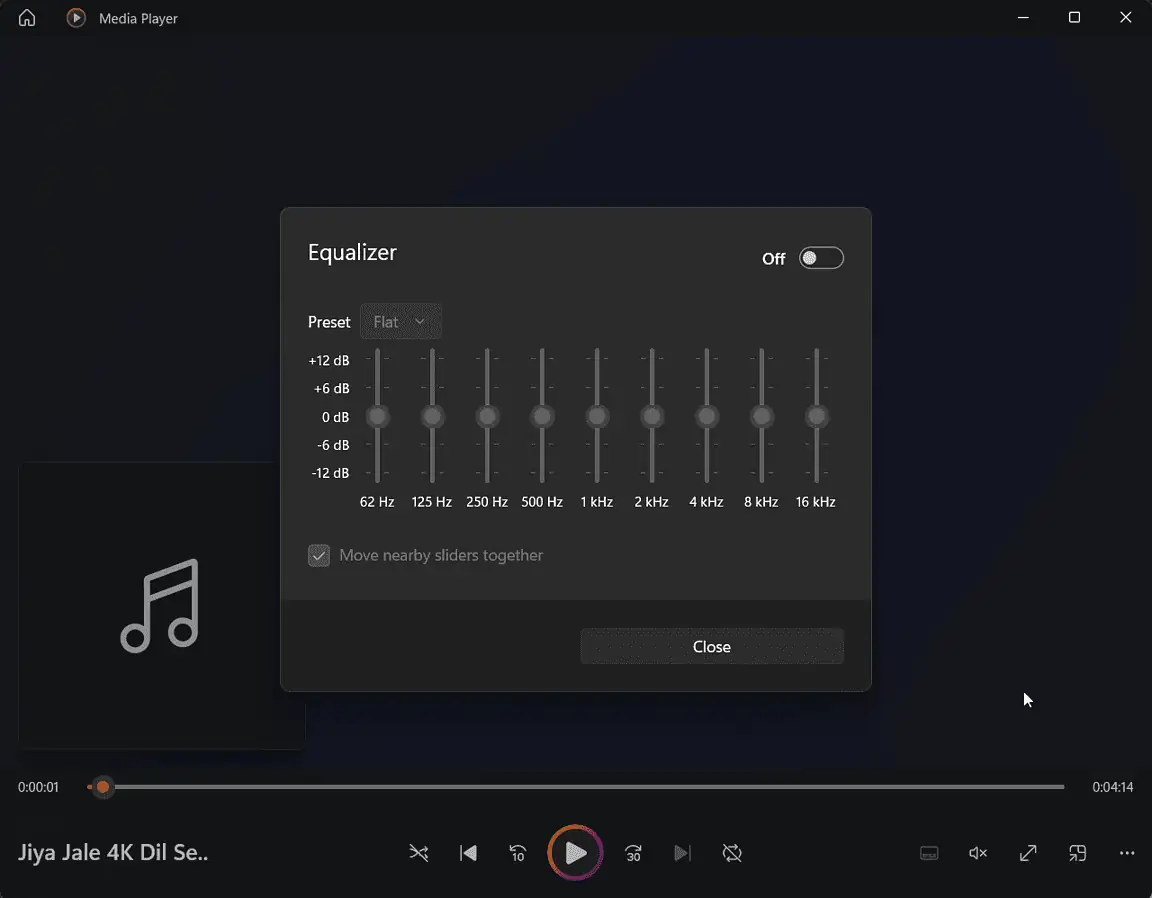
Windows Media Player is an in-built Windows equalizer. If you have the new app installed on your system (not Legacy), then you can use it.
Simply open the media file using the player and Ppress CTRL+SHIFT+E to open the equalizer. It’s off by default. You can turn it on and then change the frequencies.
- Price: Free
Pros:
- It’s a default app
- It’s completely free
Cons:
- Some users reported glitches
You may also be interested in:
- Best Audio Converter for Windows
- Best Audio Editing Software for PC
- Best Free MIDI Software for Windows
Benefits of Using an Equalizer on Your PC
One of the biggest benefits of using an equalizer on your PC is the level of control it gives you over sound. You can tweak the volume levels across frequency bands, from bass to treble. So, if you like a bass-heavy sound, you can just create it with your equalizer.
Moreover, you can improve the general audio quality and balance. If you don’t like the way something’s been mixed, readjust it with your EQ.
Additionally, your headphones or speakers might not be able to faithfully reproduce a song, or their sound might be unbalanced. If your headphones lean too much into higher-end frequencies, you can smoothen them out.
Frequently Asked Questions
Does Windows 10 come with a sound equalizer?
Yes, Windows 10 comes with a sound equalizer. It’s in the enhancements section of Sound properties. However, it isn’t available on most systems. Other than this, it has limited functionality. But, you can always use the equalizer that comes with Windows Media Player. Find out the best equalizer for Windows 10 in our list.
Does Realtek have an equalizer?
No, Realtek doesn’t have an equalizer. While a lot of forums claim that a graphic equalizer exists on the Realtek Audio Console, it doesn’t. The only bars are to change the amplitude, not the frequency.
How do I set my EQ to the best sound?
Try the different presets to set your EQ to the best sound. The purpose of an equalizer is to adjust frequencies and create different sounds. So, it all depends on individual preferences. Choosing the best equalizer for PC can help you achieve your ideal.
What is the best open-source equalizer for Windows?
FxSound is the best open-source equalizer for Windows. It enhances the audio immediately. Other than this, the GUI is easy to use. It also offers a few reasonable presets.
Summary
While many equalizers are available on the Internet, most of them are paid. However, I picked the 5 best free equalizer tools for Windows 10. Hopefully, these will help you create the right sound as per your requirements.








User forum
4 messages